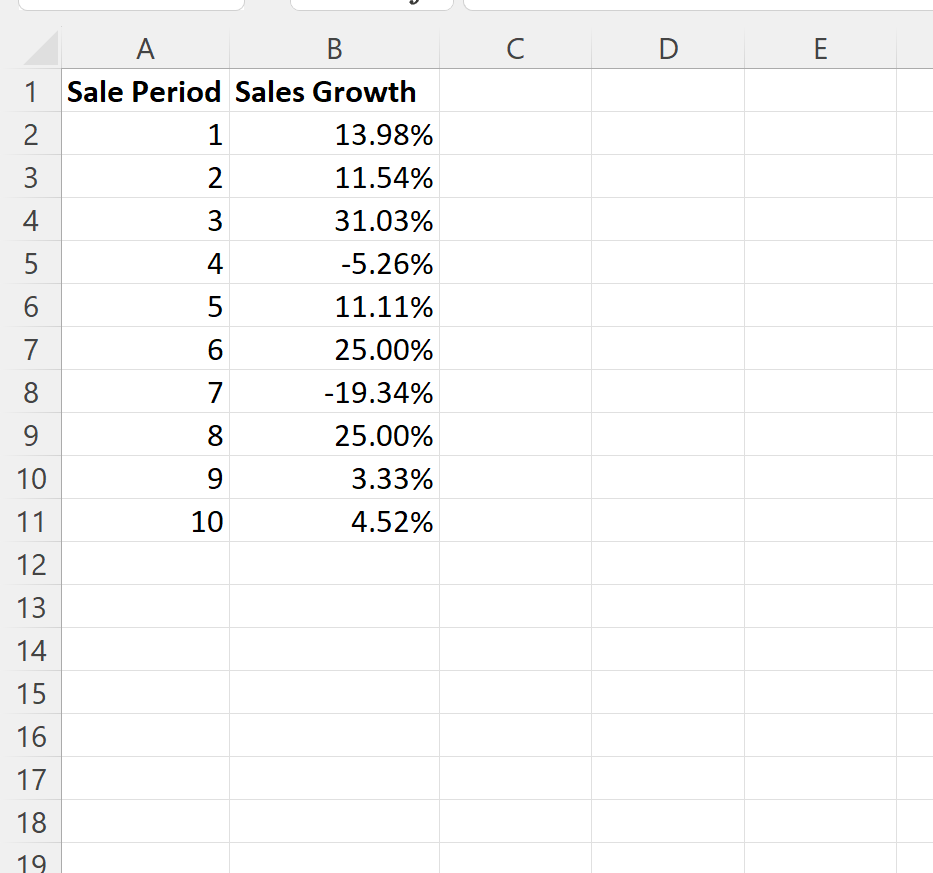Excel : Comment déplacer l’axe horizontal vers le bas du graphique
Vous pouvez rapidement déplacer un axe horizontal vers le bas d’un graphique dans Excel en modifiant la valeur Position de l’étiquette dans le panneau Format de l’axe .
L’exemple suivant, étape par étape, montre comment procéder dans la pratique.
Étape 1 : Saisissez les données
Tout d’abord, entrons dans Excel l’ensemble de données suivant qui montre la croissance des ventes d’une entreprise au cours de 10 périodes de vente consécutives :
Étape 2 : Créer le graphique
Ensuite, mettez en surbrillance les valeurs dans la plage B2:B11 .
Cliquez ensuite sur l’onglet Insérer le long du ruban supérieur, puis cliquez sur l’icône appelée Colonne groupée dans le groupe Graphiques .

Le graphique suivant apparaîtra automatiquement :
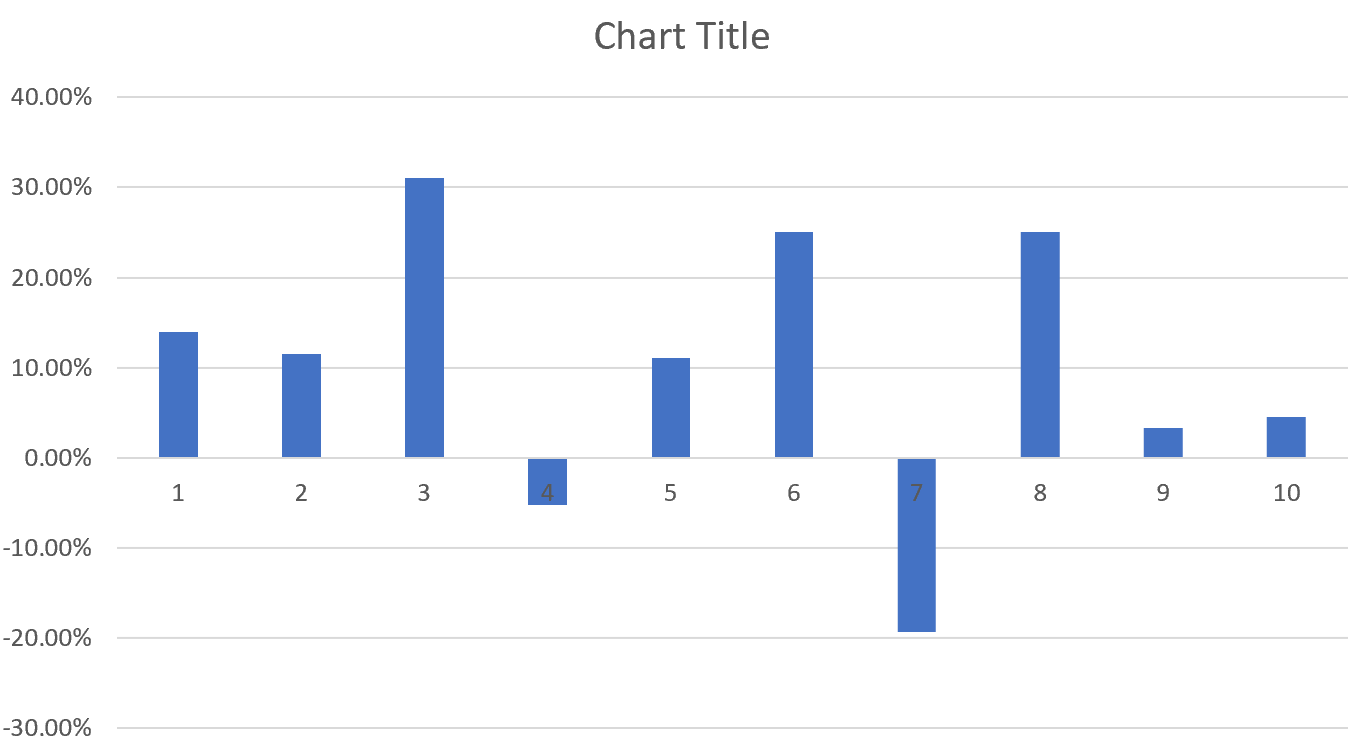
Par défaut, Excel place l’axe horizontal à la valeur y = 0.
Étape 3 : déplacer l’axe horizontal vers le bas du graphique
Lorsqu’un graphique comporte des valeurs négatives comme celle-ci, il est généralement préférable de déplacer l’axe horizontal vers le bas afin que les étiquettes des axes soient plus faciles à lire.
Pour ce faire, cliquez avec le bouton droit sur l’une des valeurs de l’axe horizontal, puis cliquez sur Format de l’axe dans le menu déroulant :
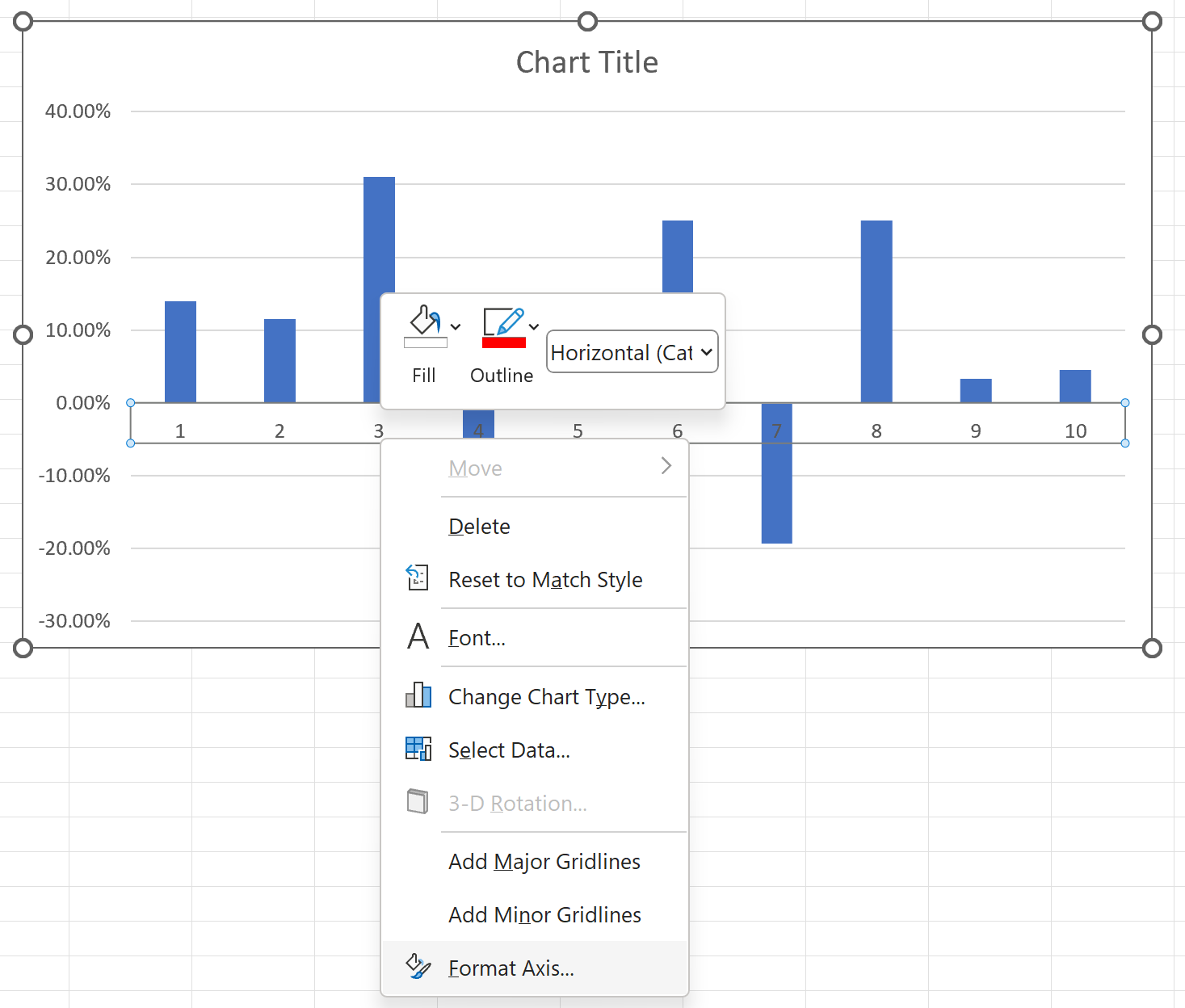
Dans le panneau Format de l’axe qui apparaît, cliquez sur la flèche déroulante en regard de Étiquettes , puis cliquez sur la flèche déroulante en regard de Position de l’étiquette , puis cliquez sur Faible :
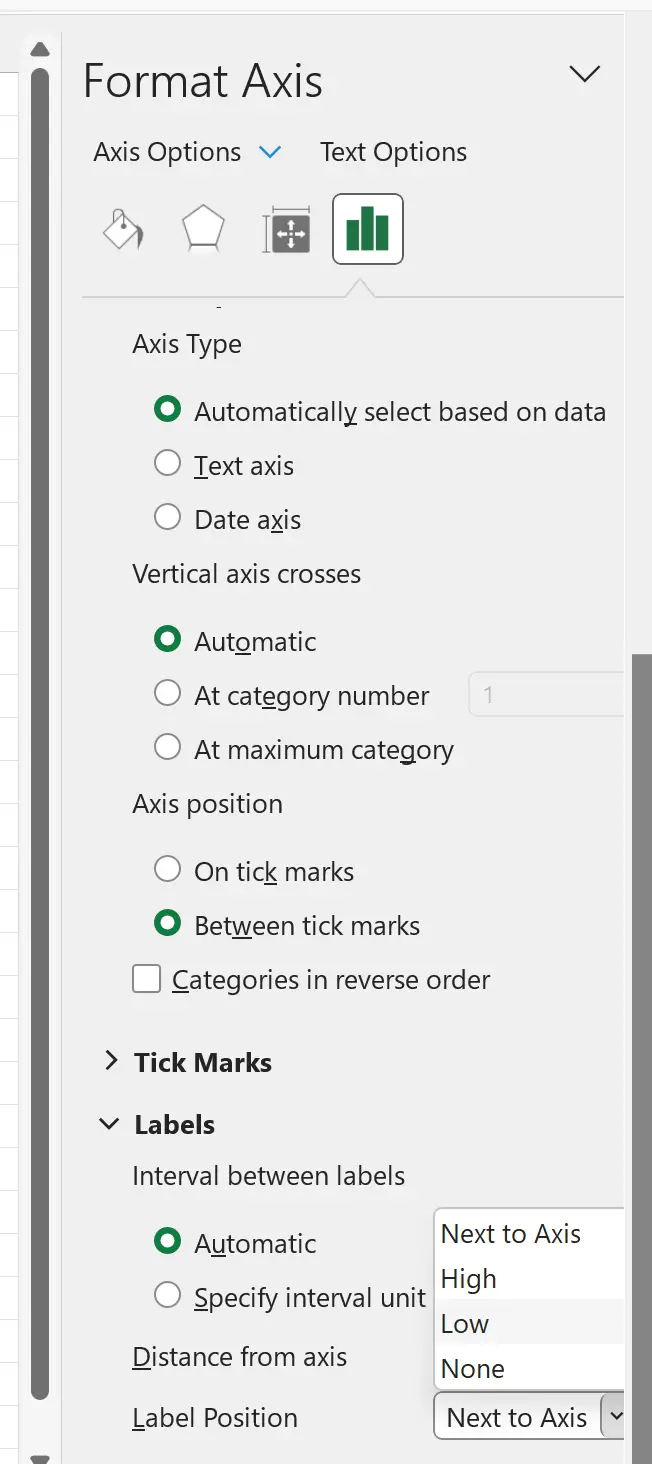
L’axe horizontal sera déplacé vers le bas du graphique :
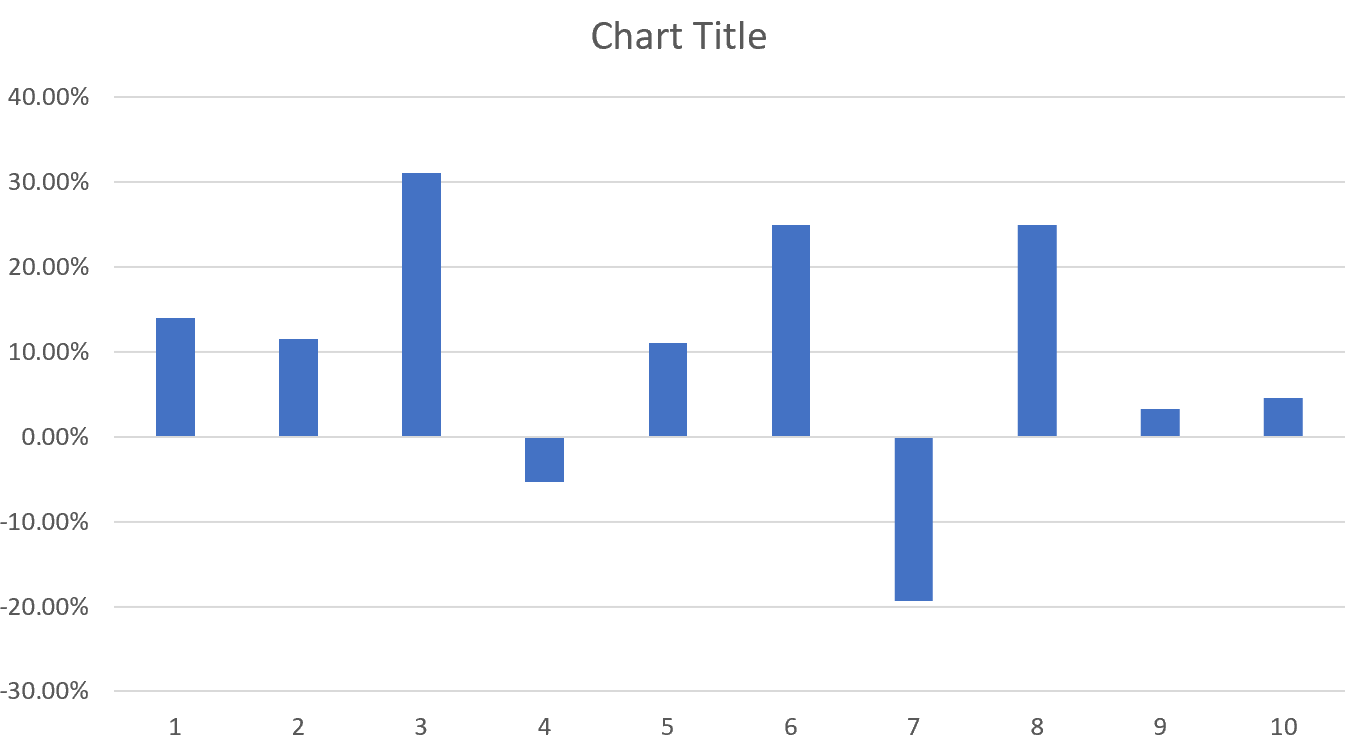
Notez qu’il est désormais beaucoup plus facile de lire les étiquettes des axes et que les étiquettes ne chevauchent plus les barres ayant des valeurs négatives.
Ressources additionnelles
Les didacticiels suivants expliquent comment effectuer d’autres tâches courantes dans Excel :
Comment faire pivoter les étiquettes des axes dans Excel
Comment modifier les échelles des axes dans les tracés Excel
Comment ajouter une ligne verticale aux graphiques dans Excel